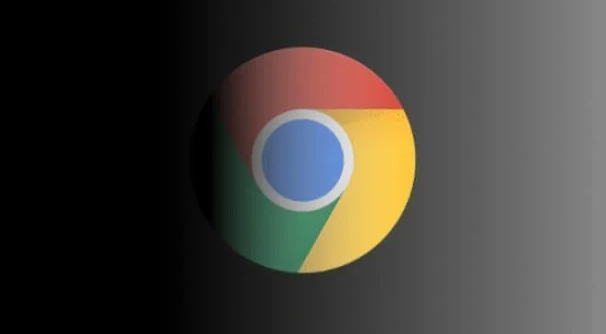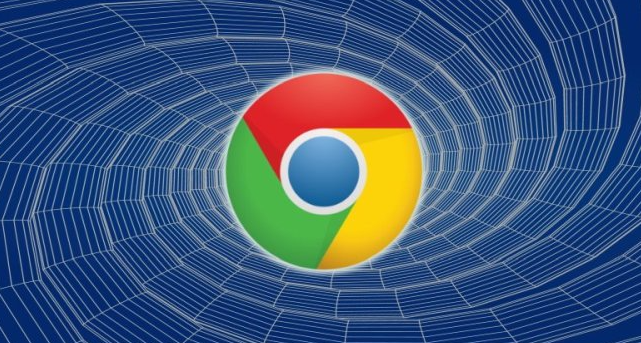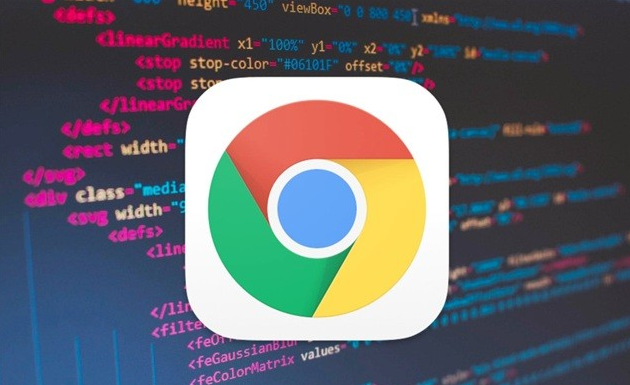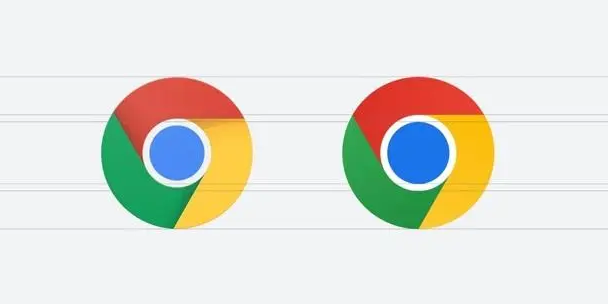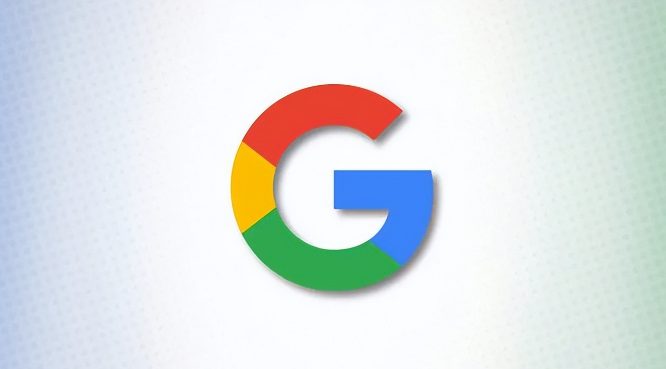打开Chrome浏览器,点击右上角三个点组成的菜单图标,选择“帮助”里的“关于Google Chrome”,检查并安装最新版本更新。确保浏览器版本支持标签页分组功能,这是后续操作的基础条件。
在地址栏输入chrome://flags并回车,进入实验性功能页面。找到“Tab Groups”选项,将其状态从默认或禁用改为启用。按提示重启浏览器使设置生效,此时标签页分组功能已准备就绪。
打开需要分类的多个网页标签,右键点击任意一个标签页,选择“添加标签页到新组”。系统会自动生成带颜色标识的新分组,用户可点击分组名称旁边的彩色区域进行重命名和颜色调整。例如将工作相关页面设为蓝色,娱乐内容标为红色以便区分。
将其他相关标签页加入已有分组时,右键目标标签选择“添加标签页到现有组”,在下拉列表中选择对应分组即可。也可以直接拖拽标签页到目标分组上完成快速归类。同一分组内的标签页会集中显示,方便统一管理。
点击分组名称旁的小箭头可折叠或展开该组标签页,节省浏览器空间。若需删除某个分组,右键点击分组名称后选择“关闭组”,注意此操作仅移除分组结构而不会关闭内部标签页。
熟练运用快捷键能提升效率。按住Ctrl(Mac系统用Command键)多选标签页后统一拖入指定分组;使用Ctrl+Shift+T可恢复误关的分组及其中所有页面。定期整理不必要的分组避免堆积过多影响查找效率。
通过拖拽调整标签页在分组内的顺序,右键菜单提供重命名、更改颜色等快捷操作。为不同项目创建独立分组,如将临时查阅资料与长期参考页面分开管理,有助于保持工作区整洁有序。
合理搭配分组颜色对比度,避免相似色系造成视觉混淆。分组名称建议简短明了,防止在窄屏设备上被截断显示不全。每周花几分钟清理过期分组,维持高效的标签管理体系。
通过上述步骤的组合运用,用户能够充分发挥Google浏览器标签页分组功能的优势。关键在于根据实际需求灵活创建和管理分组,养成定期维护的习惯以保持浏览环境的清爽高效。